Windows Live Mail: preverite e-pošto iz vseh računov naenkrat
Miscellanea / / February 12, 2022
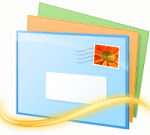
Zakaj uporabljate a
namizni e-poštni odjemalec
? No, za večino od vas bi bil glavni razlog poskus, da bi vse vaše e-poštne storitve in e-poštna sporočila združili pod isti dežnik, kajne? In da ne pozabimo, koristijo nam dodatne funkcije, kot so koledar,
upravljanje stikov
,
opravljati naloge
, opombe in še veliko več.
Na splošno bi imel nekdo ločeno mapo, ki predstavlja vsako e-poštno storitev, ki jo je integriral v odjemalca, kot je Windows Live Mail. Če ne, moram reči, da vam manjka najbolj osnovna organizacijska struktura e-pošte v namiznem odjemalcu. Poleg tega bi imel podmape s pravili filtriranja za potiskanje sporočil v svoje prostore.
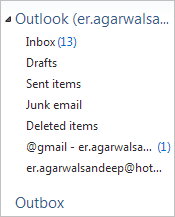
Tako se lahko zelo enostavno pomikate po svojih sporočilih in se osredotočite na pomembna. Vendar pa obstajajo trenutki, ko ne želite klikniti vsake mape in se pomikati po posameznih domenah. Namesto tega bi si želeli, da bi bili vsi združeni kot eno in na voljo kot en kos torte.
Windows Live Mail ima nekaj, kar se imenuje Hitri ogledi in to poskrbi za natančen scenarij. Privzeto mora biti aktiviran in če je, se mora levo podokno prikazati, kot je prikazano na spodnji sliki.
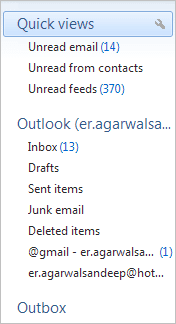
Primerjajte jo s prvo sliko, ki prikazuje pogled map s sporočili, ko hitri ogledi niso aktivni. Razumeš razliko, kajne?
Zdaj, recimo, ni aktiviran. Tukaj je tisto, kar morate storiti in takoj bo pripravljeno.
Korak 1: Pomaknite se do Ogled zavihek.
2. korak: Pomaknite se do razdelka za Postavitev in kliknite na Hitri ogledi. Upoštevajte, da je oranžna, ko je vklopljena.
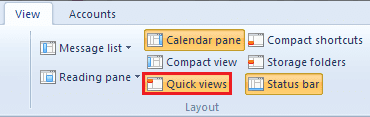
Hitri pogledi bi privzeto vsebovali nekaj map. Vendar je to spet preveč nereda, če vidite. Očitno ne želite samo seznama neprebrane e-pošte. Vsaj raje bi imel pod pogledom druge mape, kot so osnutki, poslani predmeti, odhodni nabiralnik.
Če si to želite tudi vi, premaknite miškin kazalec na Hitri ogledi in kliknite ikono ključa, ki se prikaže. S tem bi lahko odprli Izberite Hitri pogledi okno in ga razširite za druge elemente. Seznam predmetov, ki jih je mogoče prikazati pod hitrimi pogledi, je prikazan v spodnjem čarovniku. Samo označite tiste, ki jih potrebujete, in kliknite V redu.
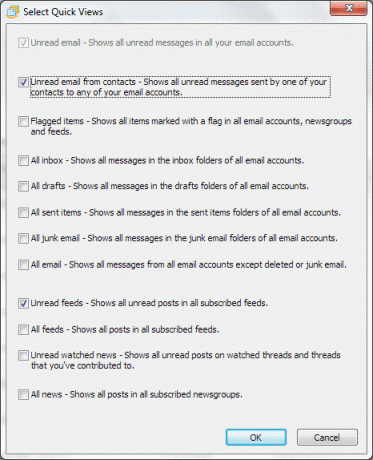
Drug način odpiranja Izberite Hitri pogledi okno je treba z desno miškino tipko klikniti Hitri ogledi gumb in pritisnite Izberite hitre poglede.
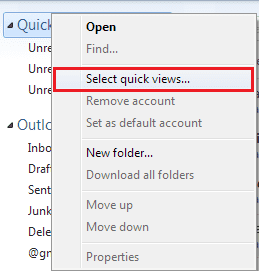
Kul nasvet: Če uporabljate MS Outlook, ste morali razumeti, da je funkcija zelo podobna iskalnim mapam v MS Outlooku. Če ne veste, kaj to pomeni, si oglejte našo podroben vodnik o iskalnih mapah MS Outlook.
Zaključek
Upam, da vam to daje dovolj informacij o hitrih pogledih Windows Live Mail in daje dober razlog za to. Povejte nam o podmapah, ki jih želite vključiti v pogled.
Nazadnje posodobljeno 3. februarja 2022
Zgornji članek lahko vsebuje pridružene povezave, ki pomagajo podpirati Guiding Tech. Vendar to ne vpliva na našo uredniško integriteto. Vsebina ostaja nepristranska in pristna.



